¿Buscas alguna otra cosa?
Table of Contents
Detalles del escenario
Se pretende enlazar un PC Servidor de unas oficinas centrales con 3 PLCs remotos a través de una red OpenVPN. Para ello se usará un router Titan para dar conectividad tanto al PC servidor como a los PLCs remotos.
Veámoslo en siguiente ejemplo:

Básicamente con este ejemplo se pretende tener acceso desde el PC Servidor a cualquiera de los PLCs remotos, y viceversa, tener acceso al PC Servidor desde cualquiera de los PLCs remotos. Es decir, al finalizar este ejemplo veremos cómo si desde el PC servidor realizamos un PING a las direcciones IPs 192.168.11.1, 192.168.12.1 ó 192.168.13.1 tendremos respuesta. Y viceversa, si desde cualquier PLC hacemos un PING a 192.168.1.1 también tendremos respuesta.
Configuraciones y requisitos previos
El requisito básico es que la dirección de la SIM del router Titan que hace la función de OpenVPN Server tenga una dirección IP pública y estática. Las tarjetas SIM del resto de routers Titan, los que realizan la función de OpenVPN Client, no necesitan ni dirección IP estática ni pública. Esta guía puede utilizarse a partir de la versión de firmware 3.00.3.14 de los router Titan.
Configuración OpenVPN del router server
Lo primero que hacemos es ir al menú “VPN> OpenVPN Server” y configurar la primera sección con los parámetros relativos al ejemplo anterior:
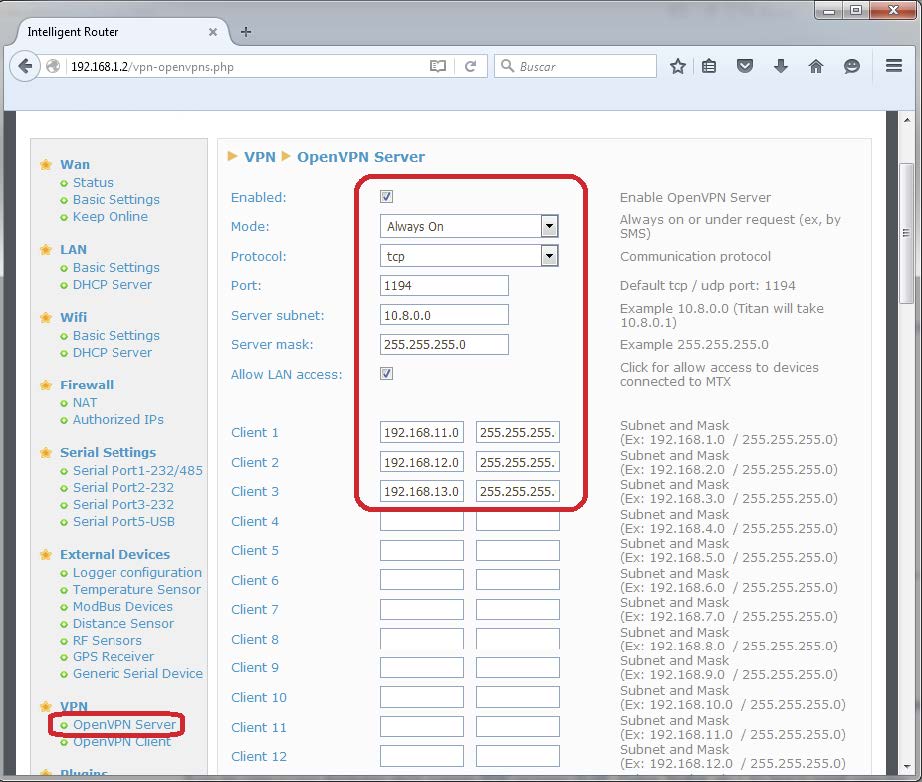
A continuación nos toca configurar los certificados digitales. En este ejemplo vamos a suponer que no tenemos creados certificados digitales ni sabemos cómo hacerlo. Para generar los certificados digitales necesarios, puede acudirse al link:
https://openvpn.net/howto.html donde se especifica perfectamente el proceso de generación.
Alternativamente, un proceso extraordinariamente sencillo, consiste en apretar un botón de una pantalla de configuración del router Titan y él se encargará de todo. En este ejemplo lo realizaremos así, pulsando un botón como se muestra a continuación:
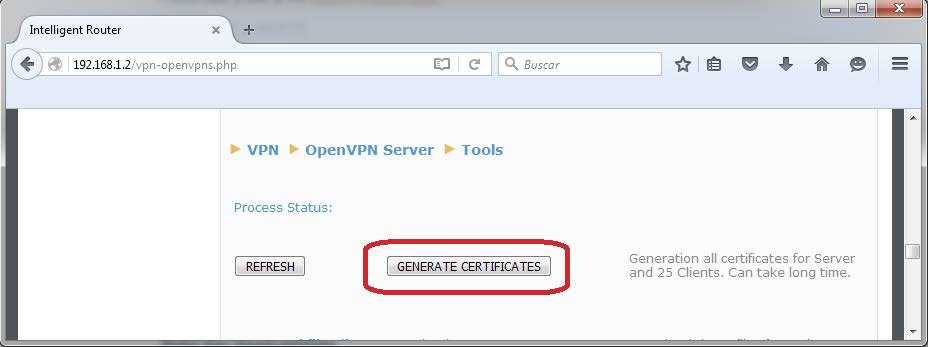
Al pulsar el botón empezará a generar todos los archivos necesarios para configurar el router que hará de servidor OpenVPN (el que estamos configurando) así como los archivos de 25 clientes. Es un proceso sencillo que puede tardar bastante rato (5~15 minutos habitualmente). Pulse el botón refresh y le dará una indicación de cómo va el proceso de generación.
Una vez finalizado el proceso, verá que debajo aparecen todos los certificados generados. Sólo nos van a interesar los del servidor y 3 clientes:
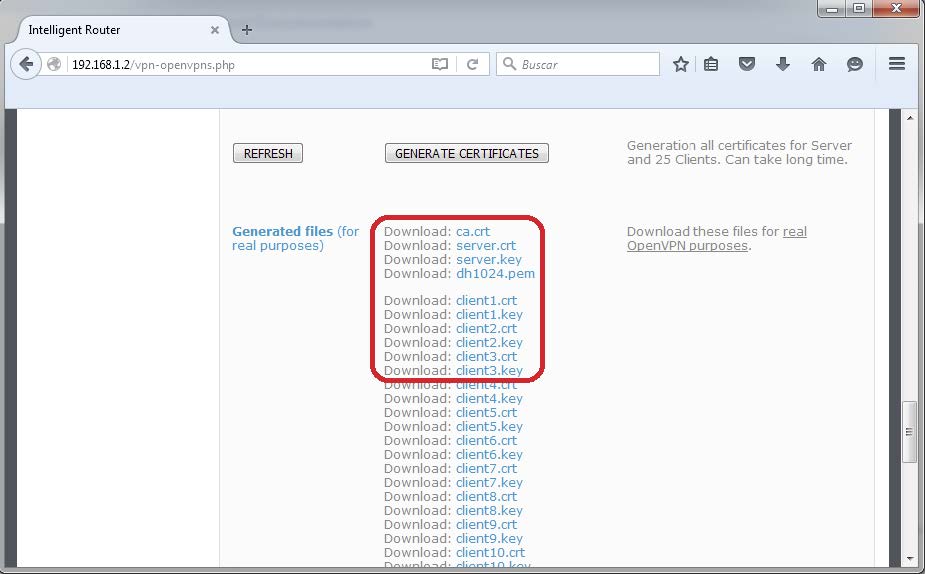
Haremos click en cada uno de los ficheros señalados en la figura anterior para descargarlos.
Ahora tan sólo queda subir, en esa misma pantalla, los ficheros generados para el router servidor, es decir, el router que estamos configurando. Una vez hecho tan sólo tenemos que reiniciar el router.
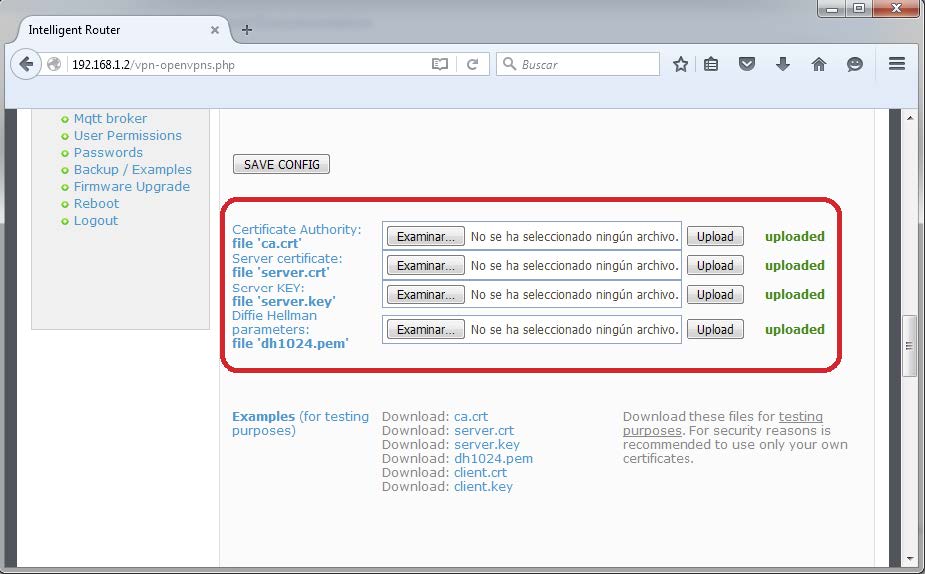
Configuración OpenVPN de un router OpenVPN client
Vamos a configurar el router Titan que hará de client1. El router client2 y client3 se configuran exactamente igual. Para ello vamos a la sección “VPN> OpenVPN Client” y configuramos los parámetros en función de los datos del ejemplo:
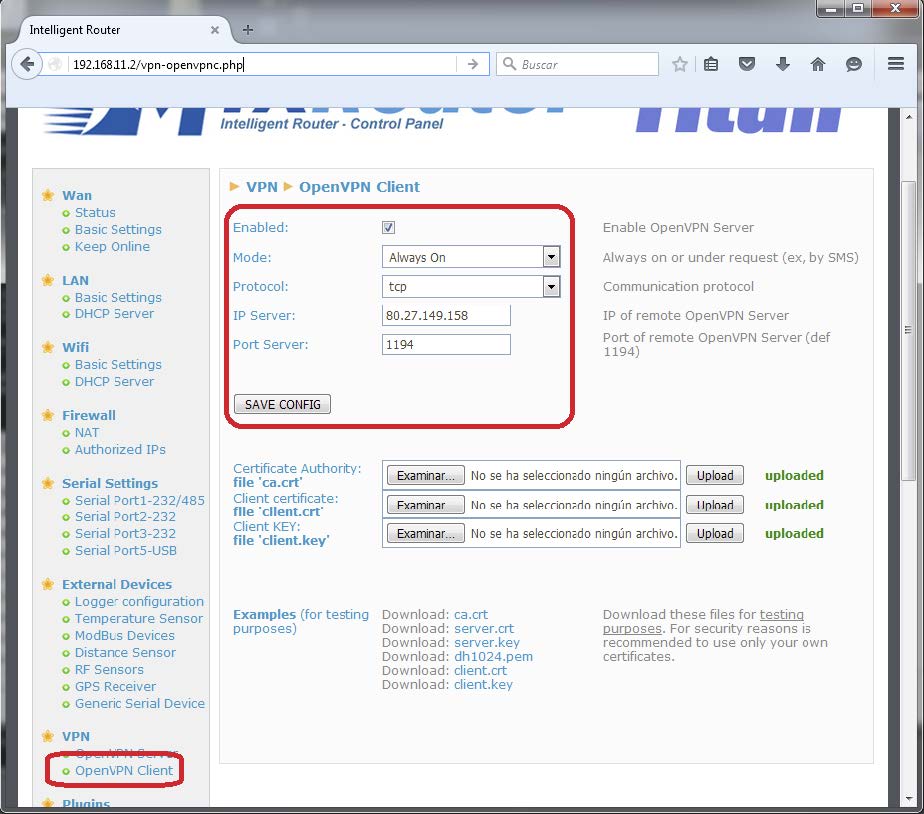
Tras pulsar el botón “Save Config” tan sólo nos quedará subir los certificados del cliente. Es decir, tendremos que subir los ficheros que antes hemos generado con el router servidor. En concreto “ca.crt”, “client1.crt” y “client1.key”.
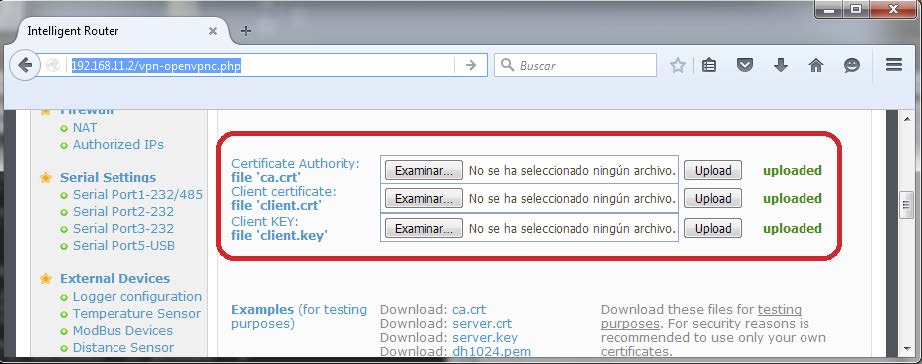
Tras el proceso anterior, tan sólo queda realizar lo mismo en cada router cliente y reiniciarlos.
En este ejemplo se presupone establecida la configuración WAN (3G) y LAN de cada router. Si tiene dudas consulte en gsmsupport@matrix.es.
Recuerde que debe establecer como dirección IP de Gateway tanto en el PC Servidor como en cada uno de los PLCs, la dirección de LAN de cada router asociado.
Probando el sistema
Por ejemplo, si abrimos una ventana de consola en el PC servidor y realizamos un PING a la dirección 192.168.11.1 deberemos ver una respuesta.
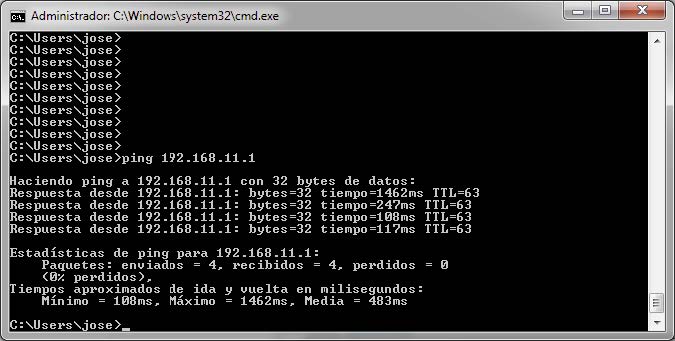



 Ingresar el modo de conexión «ethernet» o «módem»:
Ingresar el modo de conexión «ethernet» o «módem»:
 En el caso de una configuración por ethernet, tener el cuidado de que los parámetros IP sean compatibles con el acceso al servidor según la configuración de la red local del concentrador. En el caso de una conexión por ethernet, la configuración debe ser compatible con la topología de la red local del concentrador para que pueda acceder a los servidores. Esta configuración se hace a través de la página de configuración «Networks» (ver capítulo 3.2.2.3: «Redes (Networks)«).
En el caso de una conexión por módem, la configuración del módem debe ser correcta antes de poder efectuar una conexión. Esta configuración se hace en la página de configuración «Modem» (ver capítulo 3.2.2.4: «Módem«).
Los parámetros de los servidores a configurar como mínimo son los siguientes:
En el caso de una configuración por ethernet, tener el cuidado de que los parámetros IP sean compatibles con el acceso al servidor según la configuración de la red local del concentrador. En el caso de una conexión por ethernet, la configuración debe ser compatible con la topología de la red local del concentrador para que pueda acceder a los servidores. Esta configuración se hace a través de la página de configuración «Networks» (ver capítulo 3.2.2.3: «Redes (Networks)«).
En el caso de una conexión por módem, la configuración del módem debe ser correcta antes de poder efectuar una conexión. Esta configuración se hace en la página de configuración «Modem» (ver capítulo 3.2.2.4: «Módem«).
Los parámetros de los servidores a configurar como mínimo son los siguientes:
 Por lo tanto, hay que los campos: «Interface», «Type», «Server type», «Address», «Port», «Login» y «Password».
Los otros campos se pueden dejar a los valores por defecto, a condición de que los repertorios hayan sido creados antes correctamente. (Ver capítulo 3.1.2 : «Archivos de configuración« para más detalles.
Por lo tanto, hay que los campos: «Interface», «Type», «Server type», «Address», «Port», «Login» y «Password».
Los otros campos se pueden dejar a los valores por defecto, a condición de que los repertorios hayan sido creados antes correctamente. (Ver capítulo 3.1.2 : «Archivos de configuración« para más detalles.




 Esperar. El concentrador arrancará con su configuración de fábrica.
Esperar. El concentrador arrancará con su configuración de fábrica.




